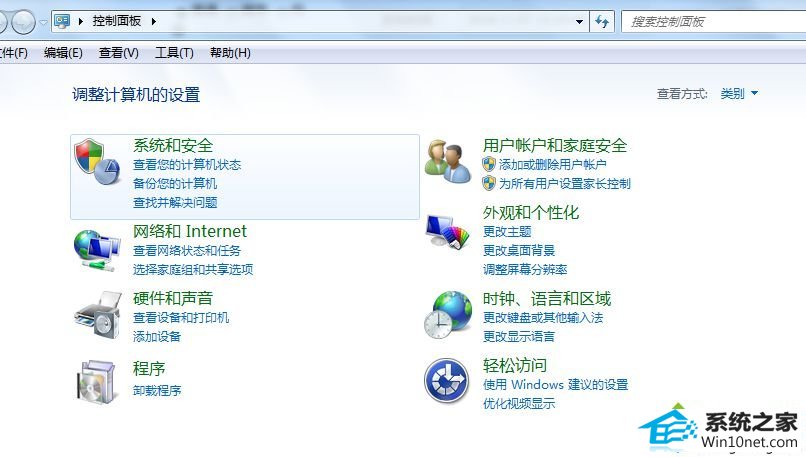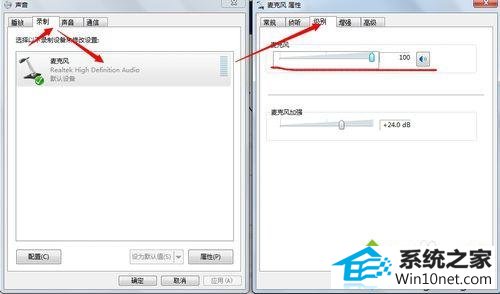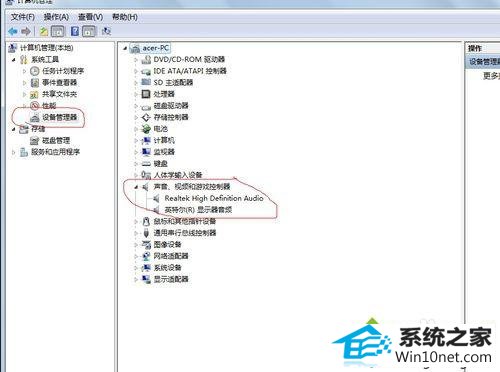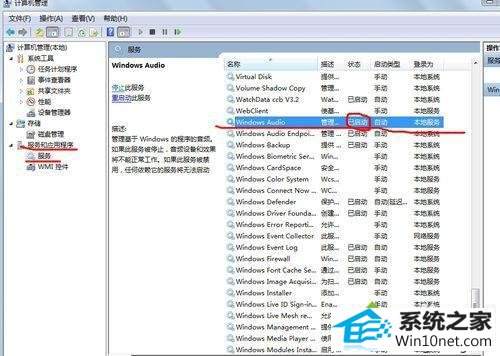老友设置win10系统重装后麦克风没有声音的教程
发布时间:2019-05-21 08:53 作者:win10 64位系统 来源:http://www.win10jihuo.com
今天小编分享一下win10系统重装后麦克风没有声音问题的处理方法,在操作win10电脑的过程中常常不知道怎么去解决win10系统重装后麦克风没有声音的问题,有什么好的方法去处理win10系统重装后麦克风没有声音呢?今天本站小编教您怎么处理此问题,其实只需要1、依次点击“开始”菜单---“控制面板”---“硬件和声音”---声音选项下的“管理音频设备”,进入声音管理界面; 2、在声音管理界面,点击“录制”,下面有“麦克风”,右击它,选择属性----进入麦克风属性界面---“级别”,看麦克风是否被静音。若是静音,取消即可。 就可以完美解决了。下面就由小编给你们具体详解win10系统重装后麦克风没有声音的图文步骤:
具体方法如下:
图文步骤1:
1、依次点击“开始”菜单---“控制面板”---“硬件和声音”---声音选项下的“管理音频设备”,进入声音管理界面;
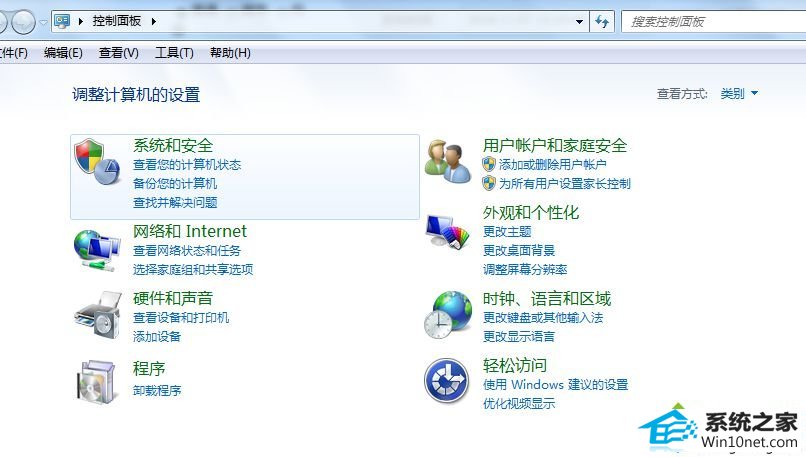
2、在声音管理界面,点击“录制”,下面有“麦克风”,右击它,选择属性----进入麦克风属性界面---“级别”,看麦克风是否被静音。若是静音,取消即可。
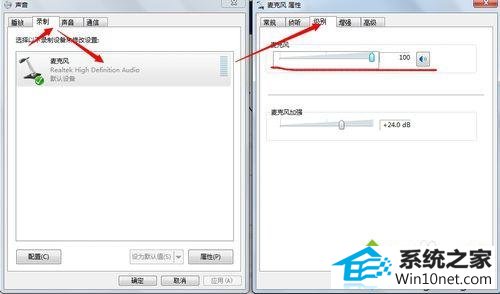
图文步骤2:
1、如果发现麦克风的属性都是正常,接下来就可以去看看声卡驱动是否安装正常;
2、右击桌面上的“计算机”,选择“管理”,进入计算机管理界面,然后点击“设备管理器”,在右侧的对话框中查看“声音、视频和游戏控制器”前面是否出现异样,若出现异样,则重新下载驱动软件,重新安装驱动,重启电脑即可。
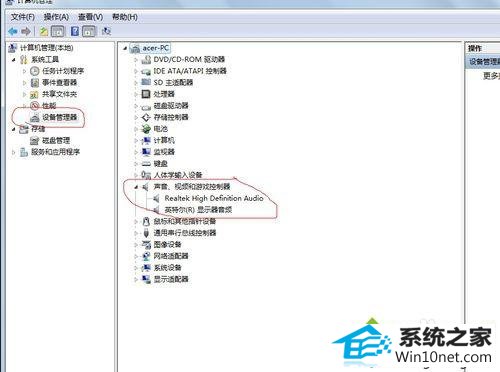
图文步骤3:
1、右击桌面上的“计算机”,选择“管理”,进入计算机管理界面,然后点击“服务和应用程序”---“服务”;
2、从服务的名称之中寻找到“windows audio”服务,看此项服务是否开启,若没有则右击选择启动即可。
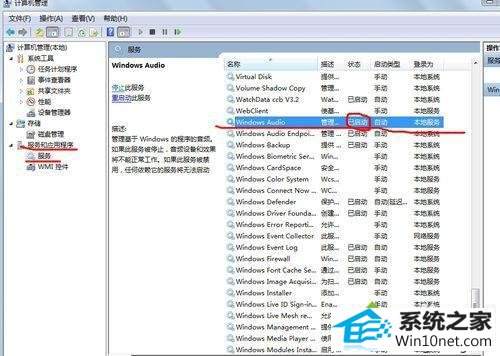
以上教程内容也就是win10重装系统后麦克风没有声音的图文步骤,简单三种设置方法,希望可以轻松帮助用户解决问题。